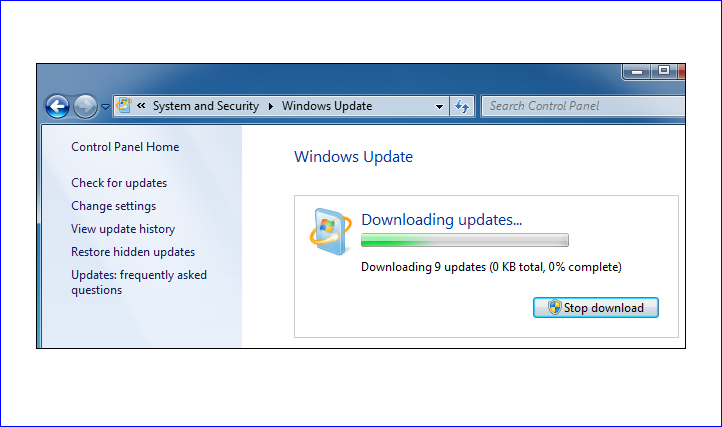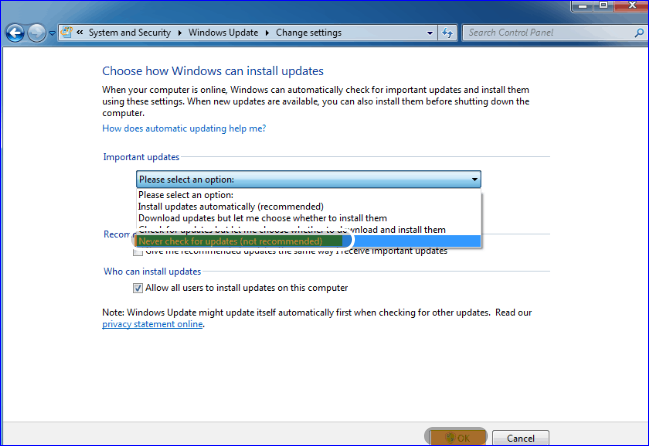Windows 7 Update ကို Windows 10 သို့ တားဆီးပါ။
သေချာသည်နှင့် မည်သည့် ချီးကျူးစကား သို့မဟုတ် မလိုမုန်းထားမှုများ၊ Windows ကို 10 Microsoft အတွက် Windows ၏ အကောင်းဆုံးဗားရှင်းများထဲမှ တစ်ခုဖြစ်သော၊ Microsoft ၏ စဉ်ဆက်မပြတ် အပ်ဒိတ်များကို ဤဗားရှင်းသို့ စဉ်ဆက်မပြတ် မွမ်းမံမှုများကြောင့်၊ Windows 10 ၏ အဟောင်းနှင့် ယခင်ဗားရှင်းရှိ သုံးစွဲသူများအပါအဝင် ၎င်းတို့တွင်ရှိသော ပြဿနာများနှင့် ချို့ယွင်းချက်များကို ဖြေရှင်းပေးသော၊ ထို့အပြင်၊ ဤအပ်ဒိတ်များသည် လုံခြုံရေးအပေါက်များကို ဖြည့်သွင်းထားပြီး၊ ဤအပ်ဒိတ်များ၏ အင်္ဂါရပ်များထဲတွင် အခြားသော အပြုသဘောဆောင်သည့် အရာများဖြစ်သည်။
Windows 7 ကို အပ်ဒိတ်လုပ်ခြင်းမှ တားဆီးပါ။
Windows 10 မှ ပံ့ပိုးပေးသည့် အစွမ်းထက်ပြီး အားကောင်းသော အင်္ဂါရပ်များ ရှိသော်လည်း၊ အချို့သော အသုံးပြုသူများသည် ဤ Windows ဗားရှင်းကို အဆင့်မြှင့်ခြင်းနှင့် အပ်ဒိတ်လုပ်ခြင်းမျိုးကို ဘယ်သောအခါမှ နှစ်သက်ခြင်းမရှိပါ၊ အထူးသဖြင့် Windows 10 သည် လိုအပ်သလို လုပ်ဆောင်နိုင်ရန်အတွက် ကွန်ပျူတာအတွင်းရှိ စွမ်းဆောင်ရည်အချို့ကို ပေးဆောင်ရန် လိုအပ်သောကြောင့် ဖြစ်သည်။ ထို့အပြင်၊ အပ်ဒိတ်အသစ်များသည် Windows 10 အတွက် အမြဲတမ်းရနိုင်သောကြောင့် မြန်ဆန်သောအင်တာနက်လိုအပ်သည်၊ လူတစ်ဦးနှင့်တစ်ဦး အပ်ဒိတ်လုပ်လိုသည်ဖြစ်စေ မအပ်ဒိတ်လုပ်လိုသည်ဖြစ်စေ အကြောင်းအမျိုးမျိုးပြကာ အချို့သောအသုံးပြုသူများသည် အပ်ဒိတ်နှင့် အဆင့်မြှင့်တင်ရန် ငြင်းဆိုကြသည်။ Windows ကို 7 Windows 10 ဗားရှင်းအထိ။
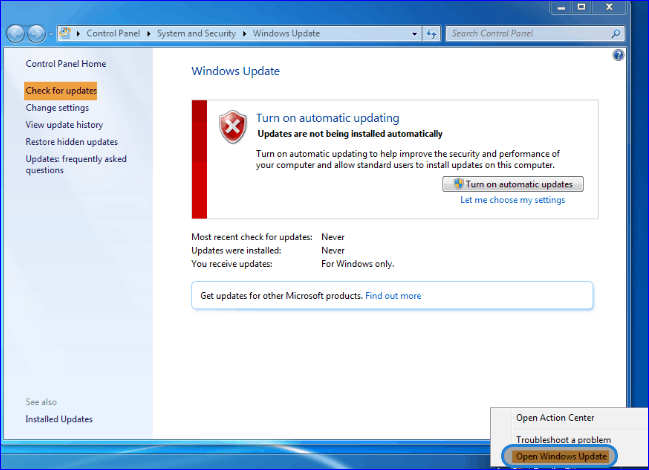
ရှင်းလင်းချက်ရပ်ပါ။ Windows 7 အပ်ဒိတ်
သို့သော် သင်သည် Windows 7 ကိုအသုံးပြုနေပြီး Windows 10 ကို အပြီးအပိုင်မွမ်းမံခြင်း သို့မဟုတ် အဆင့်မြှင့်ခြင်းမပြုလိုပါက၊ Start menu မှ၊ ထို့နောက် Control panel၊ ထို့နောက် Windows Update၊ ဆက်တင်များကို ပြောင်းလဲပါ။ တနည်းအားဖြင့် Taskbar ရှိ အပ်ဒိတ်တက်ဘ်ပေါ်တွင် ညာဖက်ကလစ်နှိပ်ပါ၊ Open Windows Update ကိုရွေးချယ်ပြီး “Change settings” option ကိုနှိပ်ပါ။
နောက်ဆုံးတွင်၊ အောက်ဖော်ပြပါပုံတွင်ပြထားသည့်အတိုင်း "မွမ်းမံမှုများကိုဘယ်တော့မှမစစ်ဆေးပါ (မအကြံပြုထားပါ)" မှရွေးချယ်စရာတစ်ခုကိုရွေးချယ်ပါ၊ ထို့နောက် OK ကိုနှိပ်ပါ။
ဤအဆင့်များနှင့် ရှင်းလင်းချက်ဖြင့်၊ သင်သည် Windows 7 ဗားရှင်းတွင် အပ်ဒိတ်ကို လုံးဝရပ်တန့်ပြီး ပိတ်သွားမည်ဖြစ်သည်။ သင့်တွင် မေးခွန်းများရှိပါက ၎င်းတို့အား မှတ်ချက်များမှတစ်ဆင့် ကျွန်ုပ်တို့ထံ ချန်ထားခဲ့ပါ။
Windows 7 အပ်ဒိတ်
Windows 7 Service Pack 1 နှင့် Windows Server 2008 R2 Service Pack 1 အတွက် တရားဝင် အပ်ဒိတ်ကို နိုဝင်ဘာ 26၊ 2013 တွင် စတင်ထုတ်ဝေပြီးနောက် ဖေဖော်ဝါရီ 5၊ 2012 တွင် ထုတ်ပြန်ခဲ့သည်။
အပ်ဒိတ်တွင် Windows 10 အတွက် Internet Explorer 7 လည်းပါဝင်ပြီး အဆိုပါအပ်ဒိတ်တွင် Direct to D၊ DirectRite၊ DirectD 3D၊ Windows Imaging Component၊ Windows Advanced Rasterization Platform၊ Windows Animation Manager၊ XPS Document API၊ H.264 Video Decoder၊ JPEG XR Image ကုဒ်ကိရိယာ။
သို့သော်၊ DirectX 11.1 ပံ့ပိုးမှုမှာ အကန့်အသတ်ရှိပြီး အပ်ဒိတ်တွင် stereoscopic snapshot caching၊ 8_1.2 degree of detail နှင့် ဆက်စပ် APIs အများအပြားကဲ့သို့သော DXGI/WDDM 11 ကိုအခြေခံ၍ အရေးကြီးသော Windows 1 အင်္ဂါရပ်များ မပါဝင်ပါ။ ၂၀၁၃ ခုနှစ် မတ်လ၊
Microsoft သည် Windows Upgrade Index မှတစ်ဆင့် "slow boot and login duck" update ကို ထုတ်ပြန်ခဲ့ပြီး၊ ၎င်းသည် အရှိန်မြှင့်တင်ရန် ကူညီပေးခဲ့သည်။ သို့သော် ထပ်လောင်းအမြန်နှုန်းသည် ကုမ္ပဏီဗားရှင်းနှင့် အဓိကသက်ဆိုင်သည်။
ထောက်ခံမှုကို ရပ်လိုက်ပါ။ Windows 7
Microsoft သည် Operating System အတွက် 10 နှစ်ကြာ ထုတ်ကုန်ပံ့ပိုးမှု ပံ့ပိုးပေးရန် ကတိပြုထားသည်။ Windows ကို 7 ၂၀၀၉ ခုနှစ် အောက်တိုဘာလ ၂၂ ရက်နေ့တွင် ထုတ်ဝေခဲ့သည်။ ဤဆယ်နှစ်တာကာလသည် ၂၀၂၀ ခုနှစ်၊ ဇန်နဝါရီလ ၁၄ ရက်နေ့ အင်္ဂါနေ့တွင် သက်တမ်းကုန်ဆုံးခဲ့သည်။
Microsoft သည် Windows 7 အတွက် ပံ့ပိုးကူညီမှုကို ရပ်ဆိုင်းလိုက်ပြီဖြစ်သောကြောင့် သင်သည် သင့်စက်ပစ္စည်းကို ကာကွယ်ရန် Windows Update မှ ဆော့ဖ်ဝဲလ်အပ်ဒိတ်များဖြစ်သည့် Windows 10 နည်းပညာအကူအညီနှင့် ဆော့ဖ်ဝဲအပ်ဒိတ်များကဲ့သို့သော အခြားနည်းပညာများအတွက် ရင်းနှီးမြုပ်နှံမှုအပေါ် အာရုံစိုက်နိုင်စေရန် အာရုံစိုက်နိုင်စေရန် အကြံပြုထားပါသည်။ သင် မရရှိနိုင်သော ဝန်ဆောင်မှု သို့မဟုတ် ပံ့ပိုးကူညီမှု လိုအပ်သည့် အခြေအနေတွင် မရနိုင်တော့ပါ။
ပံ့ပိုးမှုပြီးဆုံးပြီးနောက် Windows 7 ကို ဆက်လက်အသုံးပြုပါက၊ သင့်ကွန်ပြူတာသည် ဆက်လက်အလုပ်လုပ်နေမည်ဖြစ်ပြီး၊ သို့သော် လုံခြုံရေးအန္တရာယ်များနှင့် ဗိုင်းရပ်စ်များကို ပိုမိုထိခိုက်နိုင်မည်ဖြစ်သည်။ သင့်ကွန်ပျူတာသည် ပုံမှန်အတိုင်း စတင်လည်ပတ်နေမည်ဖြစ်ပြီး၊ သို့သော် Microsoft ထံမှ လုံခြုံရေးအပ်ဒိတ်များအပါအဝင် ဆော့ဖ်ဝဲလ်အပ်ဒိတ်များကို လက်ခံရရှိမည်မဟုတ်ပါ။
ကိုလည်းကြည့်ပါ-
hard disk မှ Windows 7 ကို install လုပ်ပါ။